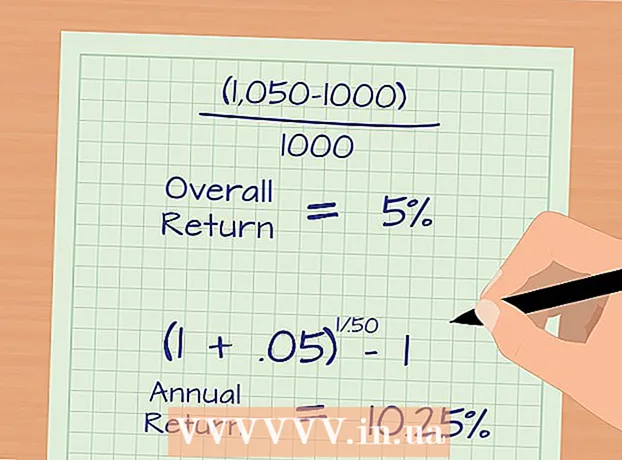Forfatter:
Tamara Smith
Opprettelsesdato:
25 Januar 2021
Oppdater Dato:
1 Juli 2024

Innhold
Denne wikiHow lærer deg hvordan du avbryter et Amazon Prime-medlemskap slik at det ikke fornyes. Du kan gjøre dette via Amazon-nettstedet eller via Amazon-appen.
Å trå
Metode 1 av 2: På en PC
 Åpne Avbestillingsside for Amazon Prime. Gå til denne siden via søkemotoren på datamaskinen din. Dette tar deg til siden "Avslutt ditt Amazon Prime-medlemskap".
Åpne Avbestillingsside for Amazon Prime. Gå til denne siden via søkemotoren på datamaskinen din. Dette tar deg til siden "Avslutt ditt Amazon Prime-medlemskap".  klikk på Avslutte medlemskapet. Dette er en gul knapp et sted øverst på siden. Hvis du klikker på den, blir du ført til en påloggingsside.
klikk på Avslutte medlemskapet. Dette er en gul knapp et sted øverst på siden. Hvis du klikker på den, blir du ført til en påloggingsside.  Logg på Amazon. Skriv inn din e-postadresse og passord og klikk på Melde deg på. Dette vil bekrefte kontoen din.
Logg på Amazon. Skriv inn din e-postadresse og passord og klikk på Melde deg på. Dette vil bekrefte kontoen din. - Selv om du allerede er logget på Amazon-kontoen din, vil du fortsatt være på Melde deg på må klikke midt på siden.
 klikk på Fortsett å avbryte. Dette er en gul knapp et sted nederst på siden.
klikk på Fortsett å avbryte. Dette er en gul knapp et sted nederst på siden.  Avslutt Amazon Prime-medlemskapet ditt. Det er to alternativer: hvis du trykker på Slutt nå Prime vil bli kansellert umiddelbart, og en del av det du betalte månedlig for Prime blir refundert, mens du klikker Oppsigelse [dato] Klikk, Amazon Prime kan fortsette å bruke til fornyelsesdatoen for medlemskapet.
Avslutt Amazon Prime-medlemskapet ditt. Det er to alternativer: hvis du trykker på Slutt nå Prime vil bli kansellert umiddelbart, og en del av det du betalte månedlig for Prime blir refundert, mens du klikker Oppsigelse [dato] Klikk, Amazon Prime kan fortsette å bruke til fornyelsesdatoen for medlemskapet.  Vent til bekreftelsessiden vises. Når siden "Avbestilling bekreftet" vises, er Prime-medlemskapet ditt kansellert.
Vent til bekreftelsessiden vises. Når siden "Avbestilling bekreftet" vises, er Prime-medlemskapet ditt kansellert.
Metode 2 av 2: På en mobiltelefon
 Åpne Amazon. Trykk på Amazon-appikonet, som ser ut som "Amazon" -logoen som svever over en handlekurv.
Åpne Amazon. Trykk på Amazon-appikonet, som ser ut som "Amazon" -logoen som svever over en handlekurv.  Trykk på ☰. Det er ikonet med tre linjer øverst til venstre på skjermen. En meny vises.
Trykk på ☰. Det er ikonet med tre linjer øverst til venstre på skjermen. En meny vises.  Trykk på Min konto. Du finner dette alternativet øverst på den nylig publiserte menyen.
Trykk på Min konto. Du finner dette alternativet øverst på den nylig publiserte menyen.  Trykk på Administrer Prime-medlemskap. Dette er i delen "Kontoinnstillinger" på menyen.
Trykk på Administrer Prime-medlemskap. Dette er i delen "Kontoinnstillinger" på menyen.  Logg på Amazon. Skriv inn din e-postadresse og passord når du blir bedt om det.
Logg på Amazon. Skriv inn din e-postadresse og passord når du blir bedt om det. - Du må komme på dette uansett Melde deg på selv om innloggingen på kontoen din er lagret for deg.
- Hvis du bruker en iPhone med Touch ID, kan du bli bedt om å få skannet fingeravtrykk i stedet.
 Rull ned og trykk på Avslutte medlemskapet. Dette alternativet er nederst på siden. Hvis du gjør dette, går du til begynnelsen av avbestillingsbekreftelsen.
Rull ned og trykk på Avslutte medlemskapet. Dette alternativet er nederst på siden. Hvis du gjør dette, går du til begynnelsen av avbestillingsbekreftelsen.  Rull ned og trykk på Jeg vil ikke ha flere fordeler. Dette er nederst på siden.
Rull ned og trykk på Jeg vil ikke ha flere fordeler. Dette er nederst på siden. - Dette alternativet er kanskje ikke tilgjengelig for deg. I så fall bør du gå videre til neste trinn.
 Rull ned og trykk på Avslutte medlemskapet. Dette alternativet er nederst på siden.
Rull ned og trykk på Avslutte medlemskapet. Dette alternativet er nederst på siden.  Trykk på Oppsigelse [dato]. Dette er midt på skjermen. Hvis du klikker på dette, avsluttes den automatiske fornyelsen av Prime-medlemskapet ditt; ditt medlemskap blir avsluttet på slutten av den nåværende betalingsperioden.
Trykk på Oppsigelse [dato]. Dette er midt på skjermen. Hvis du klikker på dette, avsluttes den automatiske fornyelsen av Prime-medlemskapet ditt; ditt medlemskap blir avsluttet på slutten av den nåværende betalingsperioden. - Det kan også være Nå avslutninger som et alternativ. Ved å trykke på dette alternativet vil du umiddelbart kansellere Prime-medlemskapet ditt, og Amazon vil refundere resten av den gjeldende betalingsperioden.
Tips
- Det er best å kansellere Amazon Prime-kontoen din flere dager før medlemskapet ditt fornyes.
Advarsler
- Hvis du avbryter Amazon Prime-kontoen din, har du heller ikke lenger gratis ubegrenset lagringsplass for bildene dine og tilgang til Cloud Drive. Hvis du vil fortsette å bruke dette, må du betale for det.